Windows 8 VPN接続の設定方法
自宅や出張先などからインターネット経由でVPN接続することで、メール送信など学外からでは利用できないサービスを利用することができます。
(ネットワーク環境によっては接続できないこともあります。)
1.VPN接続を作成する
デスクトップに移動します。「デスクトップ」をクリックしてください。

デスクトップが表示されます。
右下のタスクトレイのディスプレイのアイコンを右クリックし、「ネットワークと共有センターを開く」をクリックしてください。
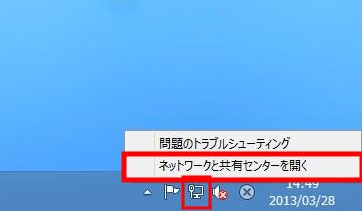
ネットワーク設定の変更をを行います。
「新しい接続またはネットワークのセットアップ」をクリックしてください。
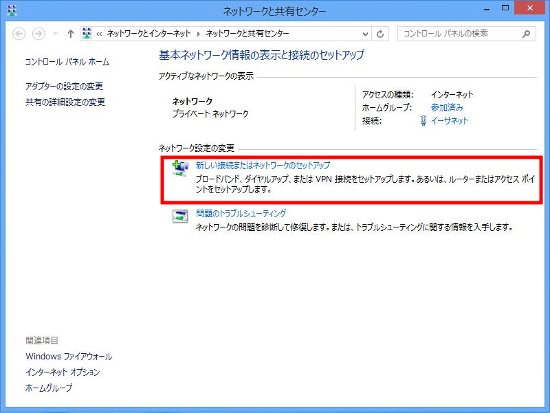
接続オプションを選択します。
「職場に接続します」をクリックしてください。
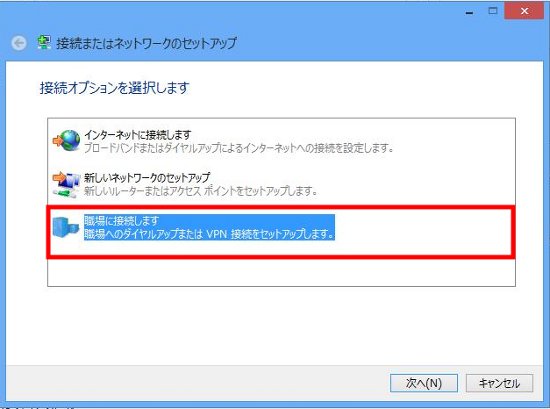
「インターネット接続(VPN)を使用します」をクリックしてください。
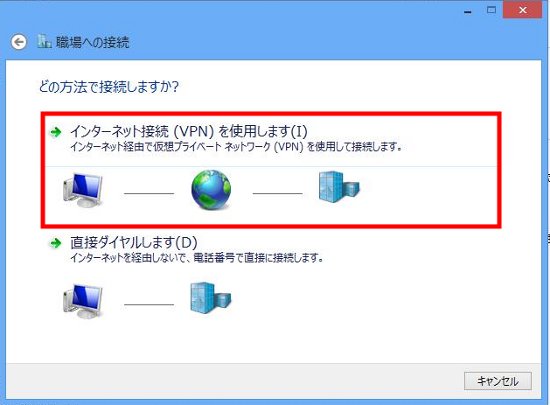
接続に使用するインターネットアドレスを入力します。入力後、「作成」をクリックしてください。
- インターネットアドレス: vpn.fhu.jp
- 接続先の名前: (例)FUJITA-NET VPN接続
※接続先の名前は、藤田学園へのVPN接続とわかりやすい名前をつけてください。
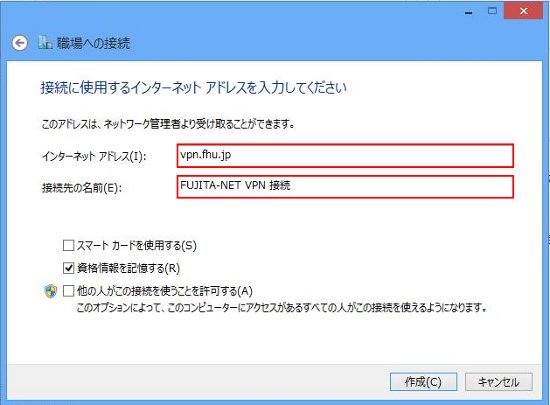
以上で設定は完了しました。
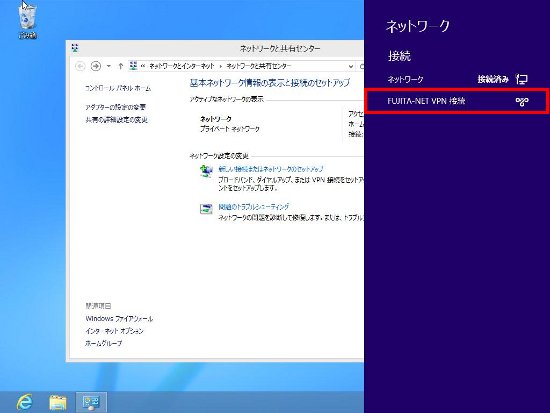
2.VPN接続の詳細設定
詳細設定を行います。
追加されたVPN接続設定を右クリックし、「接続プロパティの表示」をクリックしてください。
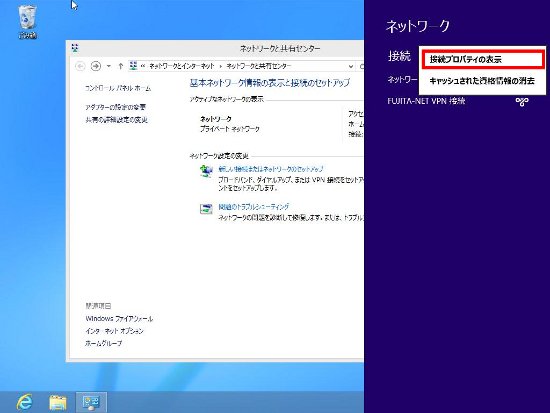
セキュリティタブをクリックしてください。
入力後、「OK」をクリックしてください。
- VPNの種類: Point to Point トンネリングプロトコル(PPTP)
- データの暗号化: 暗号化は省略可能(暗号化なしでも接続します)
- 次のプロトコルを許可する: 暗号化されていないパスワード(PAP)
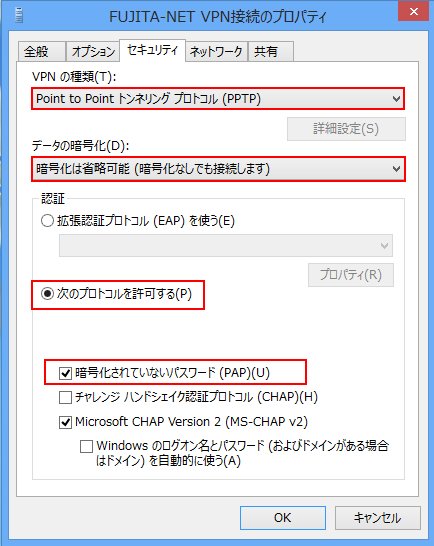
設定に関する注意が表示されます。
そのまま「はい」をクリックしてください。
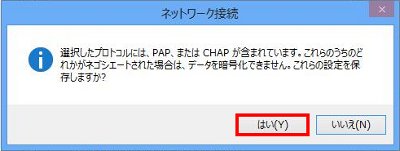
以上で詳細設定は完了しました。
3.VPN接続の接続方法
タスクトレイ内のコンピューターのアイコンをクリックしてください。
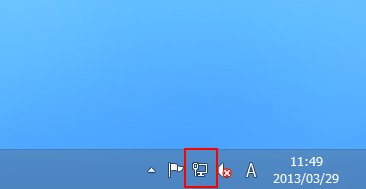
設定した、接続先の名前をクリックしてください。
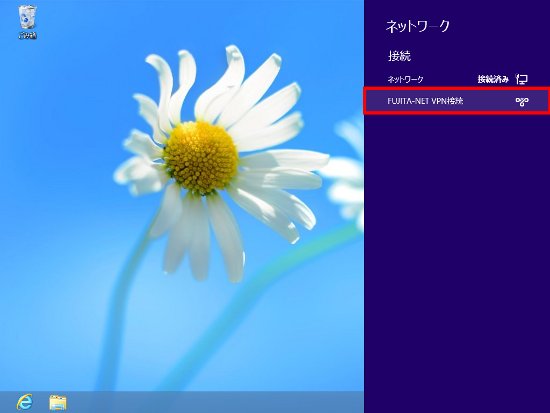
「接続」ボタンをクリックしてください。
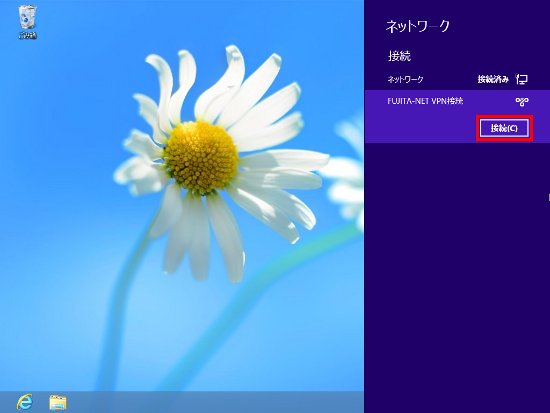
FUJITA-NETユーザーIDとパスワードを入力し、「OK」ボタンをクリックしてください。
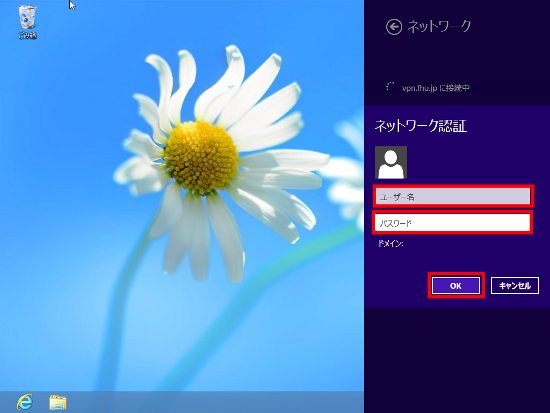
以上でVPN接続が完了しました。
4.VPN接続の切断方法
タスクトレイ内のコンピューターのアイコンをクリックしてください。
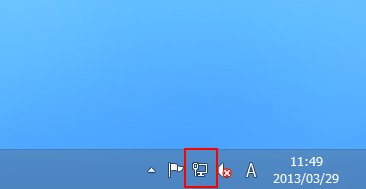
設定した、接続先の名前をクリックしてください。
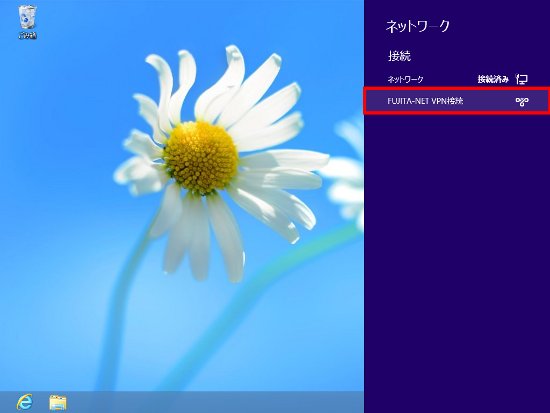
「切断」ボタンをクリックしてください。
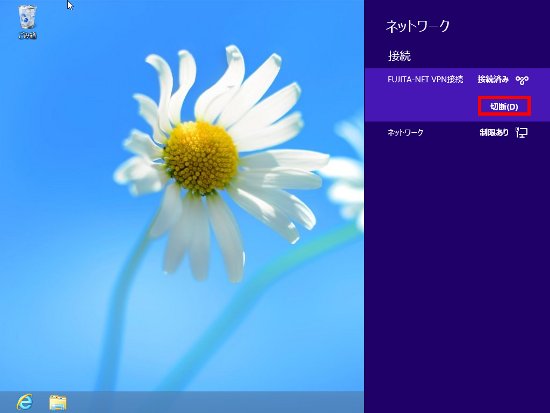
以上でVPN切断が完了しました。
- 2011/06/01 ページを公開しました。